
Eftersom det är de tidigaste musikströmningstjänsterna på marknaden, Spotify har vunnit popularitet bland sina användare av både sina gratis- och betalplaner över hela världen. Det låter dig strömma olika musik från hela världen samt följa poddsändningar. Appen är tillgänglig för iOS, Android, Windows och macOS-plattformar. Dessutom kan du använda dess webbapp om du föredrar den.
Användare har dock problem med hur man gör stoppa Spotify från att öppnas vid start. Detta är ett vanligt problem som du kommer att stöta på Spotifys skrivbordsapp.
Vid installation ställer den automatiskt in appen att öppnas vid start utan att fråga användaren. I själva verket borde detta inte tillåtas. Varje app bör endast öppnas vid start med användarens tillåtelse eller om användaren ställer in det på.
Men både macOS och Windows-appar startar automatiskt utan att ens fråga om tillåtelse från användaren. Så idag kommer vi att ge dig lösningar för att inaktivera automatisk Spotify start på Mac och Windows.
Innehållsguide Del 1. Inaktivera Spotify från start WindowsDel 2. Inaktivera Spotify från start på MacDel 3. Bonustips: Bästa sättet att njuta av låtar offline utan Spotify PremiumDel 4. Avsluta det
Windows-användare kan använda 2 lösningar på hur man slutar Spotify från att öppnas vid start som kommer att visas i nästa avsnitt.
Observera att Mac-användare också kan använda den här lösningen. Nyckeln för att inaktivera Spotify från automatisk start finns i själva appen även om det är lite svårt att hitta. Så vi kommer att visa dig var det är och hur du kan inaktivera det i stegen nedan:
Steg 1. Starta Spotify på din dator.
Steg 2. När appen har öppnat, leta efter Spotifys meny i det övre högra hörnet och klicka sedan på den. Välj Inställningar från alternativen. Ett annat sätt att öppna Inställningar är genom att trycka Ctrl + P på tangentbordet.
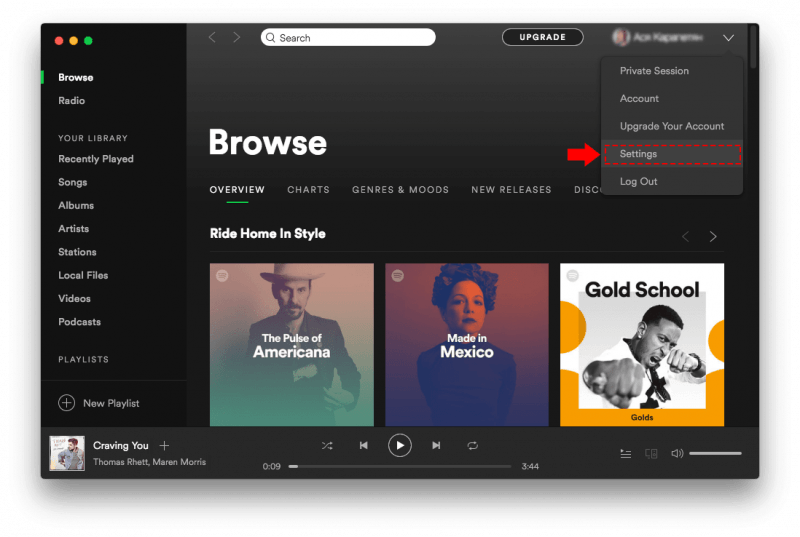
Steg 3. Scrolla ner tills du hittar VISA AVANCERADE INSTÄLLNINGAR knappen längst ner.
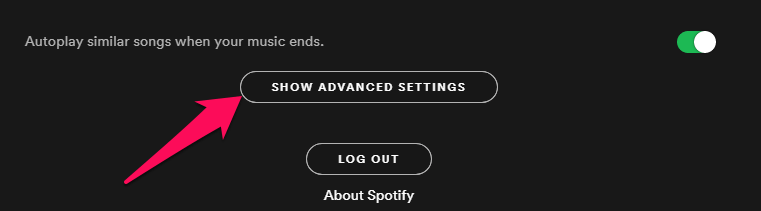
Steg 4. Scrolla nedåt igen tills du ser Uppstart och Window beteende.
Steg 5. Klicka på Öppen Spotify automatiskt efter att du loggat in på datorn rullgardinsmenyn och välj sedan Nej.

Vill inte öppna Spotify app? Du kan också använda din dators Aktivitetshanterare. Men stegen för Windows 7 och Windows 8/10 är lite annorlunda så vi kommer att visa stegen för hur man slutar Spotify från att öppnas vid start.
Men notera att om automatisk Spotify start har redan inaktiverats med den första metoden, då kommer du inte att kunna använda den andra metoden eftersom alternativet inte längre kommer att vara tillgängligt.
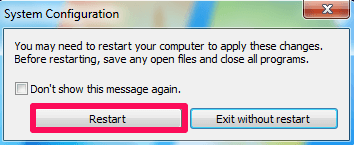
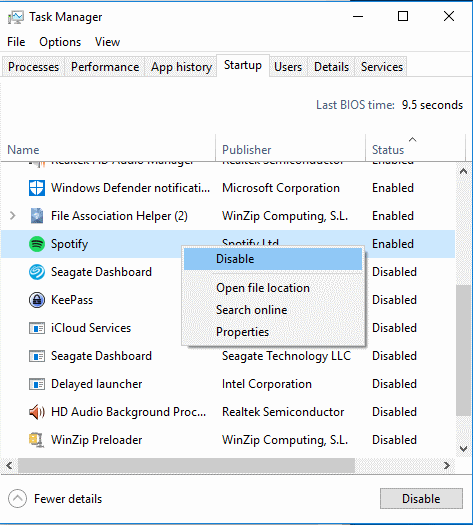
Denna lösning är den enklaste och enklaste att stoppa automatiskt Spotify börja. Du behöver bara några få steg.
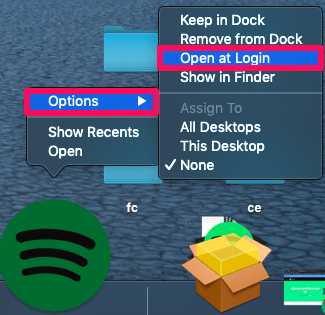
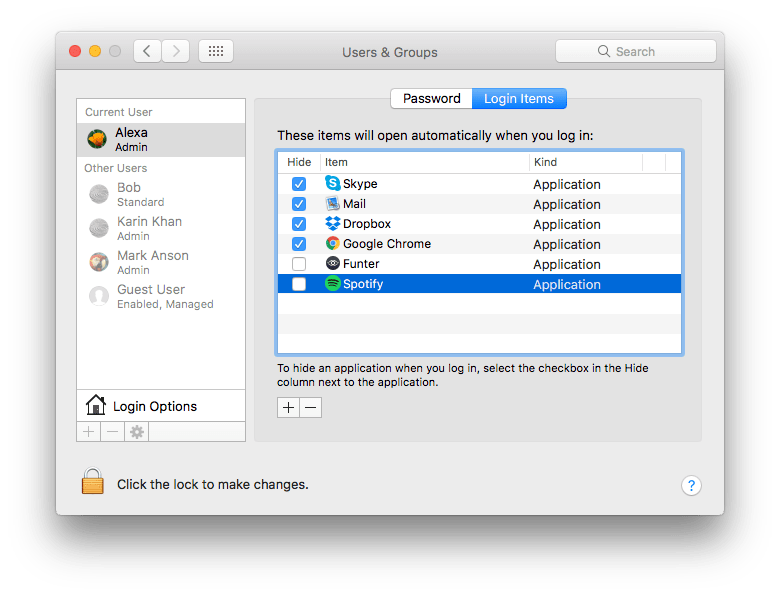
Vi rekommenderar att du använder DumpMedia Spotify Music Converter för att ladda ner och konvertera någon Spotify musik, spellistor eller album till MP3, M4A, WAV och FLAC. Detta verktyg kan behålla den ursprungliga kvaliteten på din Spotify filer hjälper dig att lösa hur man stoppar Spotify från att öppnas vid start. Det är en kraftfull och hög hastighet Spotify omvandlare som låter dig njuta av din Spotify musik utan premiumabonnemang. Alltså ger dig kostnadsfria Spotify för offlinelyssning!
Förutom de ovan nämnda funktionerna, DumpMedia Spotify Music Converter finns även på tre språk men vi jobbar på att lägga till fler. Du kan till och med anpassa kvaliteten på den utgående ljudfilen efter dina behov.
Steg 1. DumpMedia Spotify Music Converter stöder Windows och Mac. Välj rätt version och ladda ner den från nedladdningsknappen ovan på din dator. Efter installationen startar du programmet och går in Spotify webbspelare.
Gratis nedladdning Gratis nedladdning
Steg 2. I den inbyggda Spotify webbspelare, logga in på din Spotify konto och välj de låtar du behöver för att spela offline. Efter det, dra och släpp låten till konverteringsknappen (en plusikon).

Steg 3. Välj önskat utdataformat.

Steg 4. När alla inställningar är gjorda börjar du ladda ner de valda låtarna genom att trycka på knappen Konvertera. Denna omvandlare använder avancerad teknik, du kommer att få en snabb och smidig konvertering, men kan också bero på din internethastighet. Gå till målmappen för att se dina nedladdade filer.

Spotify är en fantastisk musikströmningsplattform för att njuta av dina favoritlåtar. Men det finns tillfällen då du kommer att stöta på problem som kan hindra din lyssnarupplevelse. Men allt du behöver är några minuter av din tid så att du kan hitta den lösning du letar efter. Förhoppningsvis kunde vi hjälpa dig att lösa hur du slutar Spotify från att öppnas vid start.
Förresten, om du vill ha en Spotify nedladdare som du kan använda för att ladda ner Spotify låtar och spara den på din dator eller mobila enhet utan några begränsningar, rekommenderar vi att du använder DumpMedia Spotify Music Converter. Du är fri att prova denna programvara när som helst.
